不管是专业的动画还是简单的GIF动画都需要用软件,但很多朋友都不知道用什么软件制作动画,下面安下小编就来告诉大家制作专业动画和GIF动画都可以用什么软件。收费的、免费的软件......
2016-10-04 200 GIF动画
其实在很多时候用我们的phone6s时,也是经常要去查看手机里的文件夹,跟安卓机不同,苹果机没有什么文件管理的这一项,所以很多人找不到苹果6s手机文件夹在哪里,下面我来说下phone6s怎么看文件夹。
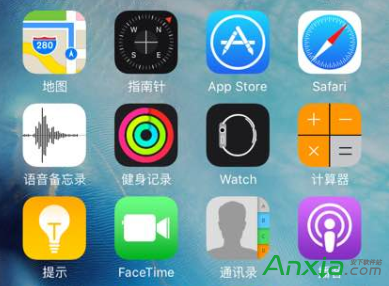
看图片、视频、电子书等文件
如果说我们只是要看照片或者图片的话,那我们只需打开桌面上的“照片”一项即可。

或者,我们用数据线,把手机的一端接上,然后用另一端连接到我们的电脑。

在连接好电脑后,我们在电脑的桌面双击打开“我的电脑”,进入我的电脑管理窗。
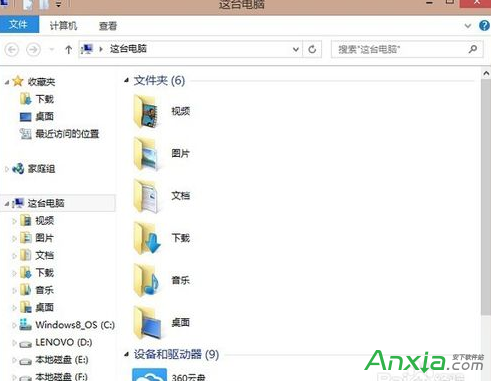
在我的电脑窗口中,我们在窗口找到下方设备和驱动器选项下的“苹果设备管家”。
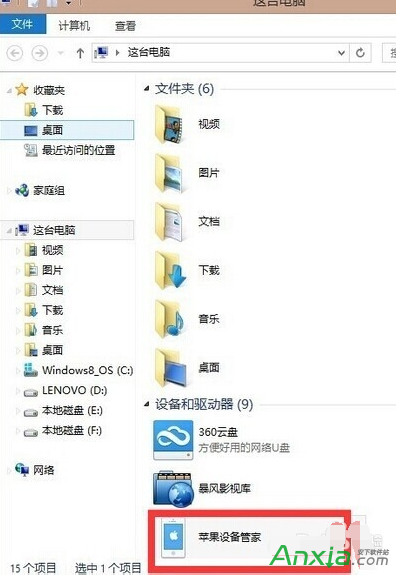
在我们双击打开苹果设备管家这个选项后,这时我们可看到电脑这时自动会弹出打开自己装过的手机助手。
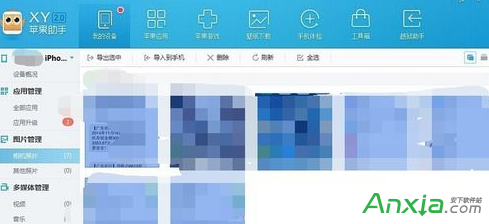
接着,在打开进入到我们的手机助手后,我们即可相应点击助手右侧中的文件目录选项,如视频、电子书等等。

标签: iPhone教程iPhone视频教程iPhone技巧iPhone软件下载iPhone最新资讯
相关文章

不管是专业的动画还是简单的GIF动画都需要用软件,但很多朋友都不知道用什么软件制作动画,下面安下小编就来告诉大家制作专业动画和GIF动画都可以用什么软件。收费的、免费的软件......
2016-10-04 200 GIF动画

很多人在使用Beyond Compare的时候,发现Beyond Compare抑制过滤的功能。但是也有用户不需要这种自动过滤的功能的,那么接下来下载吧就和大家分享,Beyond Compare文件夹同步抑制过滤方法。......
2016-09-28 200 Beyond Compa

Outlook代收邮箱设置指南 1.登录Outlook邮箱(http://www.outlook.com),点击右上角齿轮图标,选择【选项】。 2.点击管理账户下的你的电子邮件账户。 3.点击添加电子邮件帐户下的添加仅发送账户或......
2016-10-04 200 outlook邮箱

今天小编又来和网友谈谈为什么 QQ老掉线,QQ掉线是怎么回事 的问题。因为笔者经常在跟朋友聊天的时候,qq就自动掉线了,小编也出现过这种情况。那么为什么qq老掉线呢?听小编慢慢......
2016-11-14 200 qq老掉线

Excel2010怎么插入超链接。我们在制作Excel表格的时候,常常会需要一些超链接,让表哥内容更加丰富。可是要怎么插入超链接呢?现在就让小编来跟大家演示一下, 怎么设置Excel2010插入......
2016-10-09 200 excel技巧 excel教程 excel实例教程 excel2010技巧